在Excel中绘制数据曲线图的方法有:选择合适的数据、插入图表、设置图表格式、调整轴和标签、添加数据标签、优化图表布局。 其中,选择合适的数据是最为关键的一步,因为选择准确的数据范围能够决定图表是否能够正确反映数据趋势。接下来,将详细介绍如何在Excel中绘制数据曲线图。
一、选择合适的数据
在绘制数据曲线图之前,首先需要确保已经准备好数据,并且数据的布局和格式适合绘制图表。数据通常以行或列的形式排列,每个数据点对应一个时间或类别。
1. 数据整理
确保数据没有空白行或列,因为空白可能会导致图表生成错误。数据的标题行应当明确标识每列代表的含义,例如时间、数量、类别等。
2. 选择数据范围
用鼠标拖动选择需要绘制图表的数据范围,确保包括所有数据点及其对应的标签。如果数据量较大,可以使用Ctrl键配合鼠标选择。
二、插入图表
一旦选择好数据范围,下一步就是插入图表。Excel提供了多种图表类型,其中折线图是最常用的用于显示数据趋势的图表类型。
1. 插入折线图
在Excel顶部菜单栏中找到“插入”选项卡,点击后在图表区域中选择“折线图”。Excel会自动生成一个初始折线图,显示所选数据的趋势。
2. 选择图表类型
根据数据的特点,可以选择不同类型的折线图,例如带数据标记的折线图、平滑折线图等。不同类型的折线图能够更好地展示数据特性。
三、设置图表格式
为了使图表更加美观和易读,可以对图表进行格式设置。
1. 修改图表标题
点击图表标题,输入一个描述性标题,使读者能够一目了然地了解图表的内容。例如,“销售额趋势图”、“温度变化曲线”等。
2. 设置数据系列格式
右键点击数据系列,选择“设置数据系列格式”。可以修改线条颜色、线条样式、数据标记等,以区分不同的数据系列。
四、调整轴和标签
图表的轴和标签是展示数据的关键部分,合理的调整能够提升图表的易读性。
1. 设置坐标轴
右键点击坐标轴,选择“设置坐标轴格式”。可以调整轴的刻度、标签间隔、最小值和最大值等,使轴上的数据标记更加清晰。
2. 添加数据标签
在图表中右键点击数据点,选择“添加数据标签”。数据标签能够直接显示每个数据点的具体数值,便于读者理解数据。
五、优化图表布局
最后一步是对图表的整体布局进行优化,使其更加美观和专业。
1. 调整图表大小
根据需要调整图表的大小和位置,使其在工作表中有更好的展示效果。可以通过拖动图表边缘来调整大小。
2. 添加图例
在图表工具中选择“添加图例”,可以在图表旁边显示数据系列的名称,使读者能够快速了解图表中不同线条代表的数据。
3. 设置背景和边框
为了使图表更加美观,可以设置图表的背景颜色和边框样式。右键点击图表区域,选择“设置图表区域格式”,可以修改背景颜色、边框颜色和样式等。
六、保存和分享图表
在完成图表的绘制和优化后,可以将图表保存为图片或直接嵌入到报告或演示文稿中。
1. 保存为图片
右键点击图表,选择“另存为图片”。可以选择图片格式,如PNG、JPG等,保存图表以便于分享和使用。
2. 嵌入到文档
将图表复制并粘贴到Word、PowerPoint等文档中,使图表成为报告或演示文稿的一部分,增强数据展示效果。
七、使用高级功能
Excel还提供了一些高级功能,能够进一步提升图表的展示效果和功能性。
1. 数据筛选和排序
利用Excel的数据筛选和排序功能,可以对数据进行筛选和排序,使图表更加准确地反映数据趋势。可以在数据选项卡中使用筛选和排序工具,对数据进行筛选和排序。
2. 使用数据透视图
数据透视图是Excel中的高级图表功能,能够对大量数据进行快速汇总和分析。可以在插入选项卡中选择“数据透视图”,根据需要选择数据字段,生成动态的图表。
3. 添加趋势线
趋势线能够帮助识别数据的总体趋势,可以在图表工具中选择“添加趋势线”。可以选择线性趋势线、指数趋势线等,根据数据特点选择合适的趋势线类型。
4. 使用动态数据范围
利用Excel的动态数据范围功能,可以在数据更新时自动更新图表。可以在公式选项卡中使用OFFSET函数定义动态数据范围,使图表能够自动反映数据的变化。
八、常见问题和解决方法
在绘制数据曲线图的过程中,可能会遇到一些常见问题,以下是一些解决方法。
1. 数据点过多
如果数据点过多,图表可能会显得过于拥挤,可以考虑对数据进行分组汇总,或者使用滚动条控件来显示部分数据。
2. 数据点过少
如果数据点过少,图表可能无法清晰显示数据趋势,可以考虑增加数据点,或者使用插值方法生成更多数据点。
3. 图表显示不完整
如果图表显示不完整,可能是由于数据范围选择不正确,或者图表大小设置不合理。可以检查数据范围,调整图表大小,确保图表完整显示。
4. 图表格式混乱
如果图表格式混乱,可以使用Excel的图表样式功能,选择预定义的图表样式,使图表快速美观。
九、实际应用案例
为了更好地理解Excel绘制数据曲线图的过程,以下是一个实际应用案例。
1. 案例背景
某公司需要分析过去一年的销售数据,展示销售额的变化趋势,以便制定下一年的销售策略。数据包括每个月的销售额。
2. 数据准备
将每个月的销售额数据输入到Excel中,确保数据没有空白行或列。数据格式如下:
月份
销售额
1月
10000
2月
12000
3月
15000
4月
13000
5月
16000
6月
17000
7月
18000
8月
19000
9月
20000
10月
21000
11月
22000
12月
23000
3. 插入折线图
选择数据范围,插入折线图,选择带数据标记的折线图类型。Excel自动生成一个显示销售额变化趋势的折线图。
4. 设置图表格式
修改图表标题为“销售额变化趋势图”,设置数据系列颜色为蓝色,添加数据标签显示每个月的销售额。
5. 调整轴和标签
设置坐标轴格式,调整轴的刻度和标签间隔,使图表更加清晰。添加月份标签,使读者能够快速了解数据点对应的月份。
6. 优化图表布局
调整图表大小,使其在工作表中有更好的展示效果。添加图例,显示数据系列的名称“销售额”。
7. 保存和分享图表
将图表保存为PNG图片,以便于在报告和演示文稿中使用。将图表嵌入到年度报告中,展示销售额变化趋势。
通过上述步骤,可以在Excel中绘制出一个清晰、美观的销售额变化趋势图,帮助公司更好地分析销售数据,制定销售策略。
相关问答FAQs:
1. 如何在Excel中创建数据曲线图?
问题: 我应该如何使用Excel来绘制我的数据曲线图?
回答: 您可以按照以下步骤在Excel中绘制数据曲线图:
打开Excel并输入您的数据集。
选择您要绘制曲线图的数据范围。
在Excel菜单栏中选择“插入”选项卡,然后选择“曲线图”。
在弹出的图表类型窗口中,选择合适的曲线图类型,例如折线图或散点图。
确认选择后,Excel将自动在工作表上创建一个新的曲线图。
您可以使用图表工具栏上的选项来调整曲线图的样式和布局。
最后,您可以在图表上添加标题、坐标轴标签和数据标签,以提高可读性。
2. 如何将Excel数据转化为曲线图?
问题: 我有一些数据在Excel中,我想将它们转换为曲线图。应该如何操作?
回答: 要将Excel数据转换为曲线图,请按照以下步骤进行操作:
打开Excel并导入或输入您的数据。
选择您要转换为曲线图的数据范围。
在Excel菜单栏中选择“插入”选项卡,然后选择“曲线图”。
在弹出的图表类型窗口中,选择合适的曲线图类型,例如折线图或散点图。
Excel将自动在工作表上创建一个新的曲线图,并将您的数据转换为曲线图形式。
3. Excel曲线图的制作步骤是什么?
问题: 我想在Excel中制作一个曲线图,该怎么操作呢?
回答: 您可以按照以下步骤在Excel中制作曲线图:
打开Excel并输入您的数据集。
选择您要制作曲线图的数据范围。
在Excel菜单栏中选择“插入”选项卡,然后选择“曲线图”。
在弹出的图表类型窗口中,选择适合您数据的曲线图类型,例如折线图或散点图。
Excel将自动在工作表上创建一个新的曲线图,并将您的数据转换为相应的曲线图形式。
您可以使用Excel的图表工具栏来自定义曲线图的样式、颜色和布局。
最后,您可以在图表上添加标题、坐标轴标签和数据标签,以提高图表的可读性。
原创文章,作者:Edit1,如若转载,请注明出处:https://docs.pingcode.com/baike/4936981